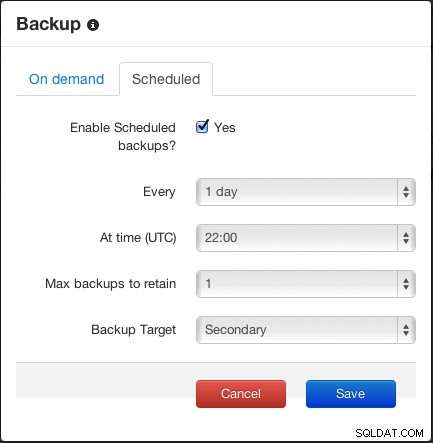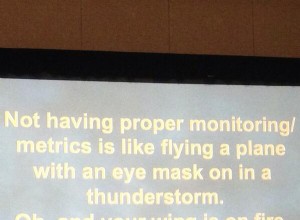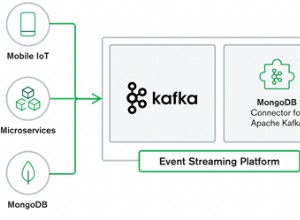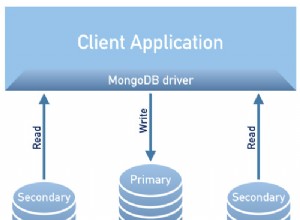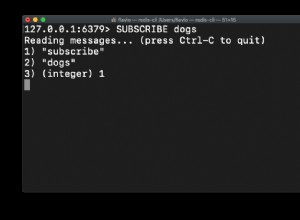ScaleGrid vous permet désormais de configurer des sauvegardes récurrentes automatiques pour vos instances, répliques et partitions autonomes d'hébergement MongoDB. Lorsque vous cliquez sur le bouton de sauvegarde dans la console principale, deux options s'offrent à vous :
-
Sauvegardes à la demande
Les sauvegardes à la demande MongoDB peuvent être utilisées pour sauvegarder vos clusters MongoDB à la demande avant un événement intéressant. Par exemple, la mise à niveau d'une application, la mise à niveau de la version de MongoDB, etc.
-
Sauvegardes planifiées
Les sauvegardes MongoDB automatisées et récurrentes, en revanche, sont utilisées pour configurer des sauvegardes pour vos clusters de production à intervalles réguliers et planifiés.
Pour un aperçu général des options de sauvegarde MongoDB, consultez notre article de blog - Options de sauvegarde MongoDB.
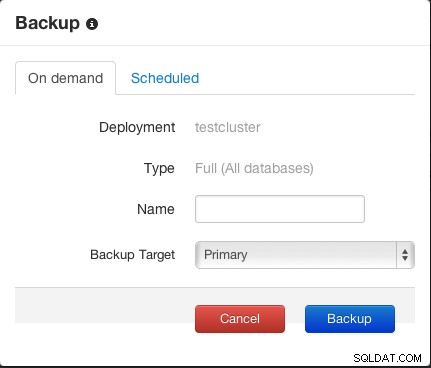 |
|---|
Les sauvegardes automatiques vous offrent les options suivantes :
-
Intervalle de sauvegarde
Cela peut être compris entre 1 et 7 jours.
-
Heure de sauvegarde (UTC)
Il s'agit de l'heure à laquelle la sauvegarde est déclenchée. Veuillez noter que l'heure est en UTC.
-
Sauvegardes maximales à conserver
Il s'agit du nombre maximal de sauvegardes planifiées que vous souhaitez que le système conserve. Par exemple, si vous sauvegardez une fois par semaine et souhaitez conserver un mois de sauvegardes, vous devez définir ce nombre sur 4.
-
Cible de sauvegarde
Ceci n'est disponible que pour les jeux de répliques et vous donne la possibilité de sauvegarder à partir du primaire ou des secondaires. L'avantage de la sauvegarde à partir du secondaire est qu'elle n'a aucun impact sur le primaire. Ceci est particulièrement important si vous avez un primaire très chargé.
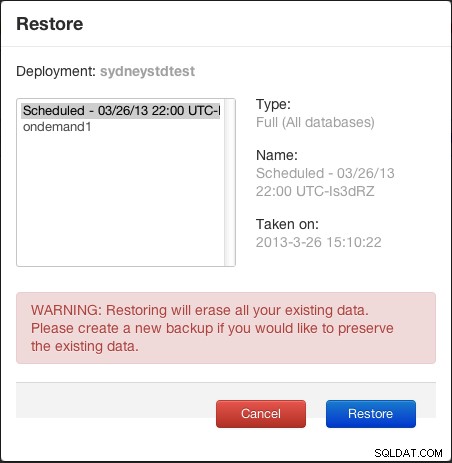
Vous pouvez facilement restaurer n'importe laquelle de vos sauvegardes planifiées ou à la demande conservées à tout moment. Dans l'interface utilisateur de restauration, toutes les sauvegardes automatiques ont un nom au format "Scheduled-
Comme toujours, si vous avez des questions ou des commentaires, envoyez-nous un e-mail à [email protected].